Jak możemy przywrócić domyślny wygląd ekranu głównego iPhone'a i iPada
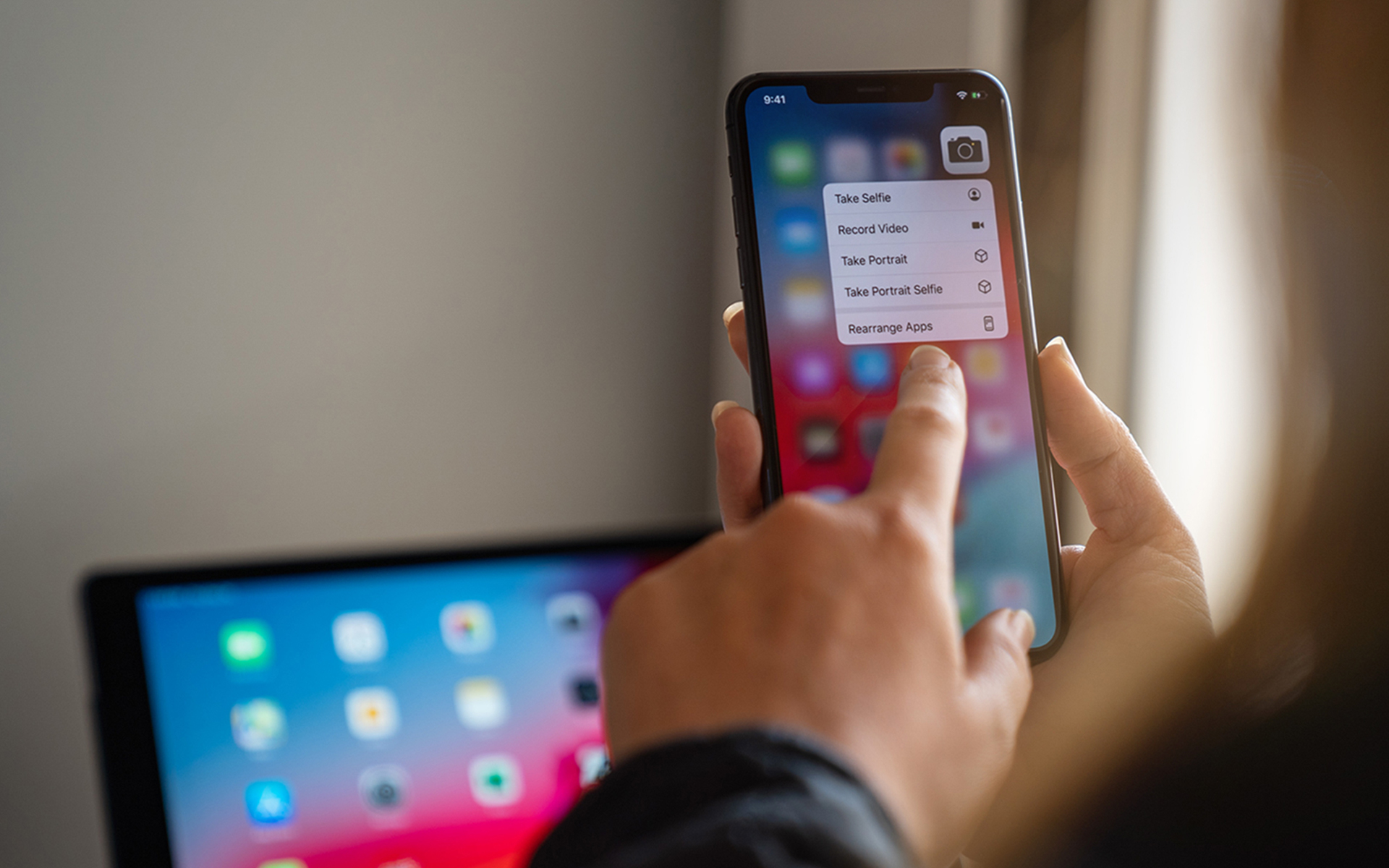
Kiedy instalujemy Zastosowania na jednym iPhone Lub iPad, acestea plaseaza ikony pentru fiecare (cu mici exceptii) in home screen-ul dispozitivului, iar in timp acesta devine aglomerat si poate provoca confuzii sau poate irita utilizatorii. In cazul in care si dvs va aflati intr-o situatie asemanatoare cu cea descrisa mai sus, puteti folosi instructiunile urmatoare w celu reseta home screen-ul dispozitivului din dotare la aspectul default.
Cum resetam home screen-ul iPhone/iPad-ului la aspectul default?
- Otwórz aplikację Ustawienia, wybierać Ogólny, apoi dati scroll-down pana identificati optiunea Nastawić i daj na ten temat
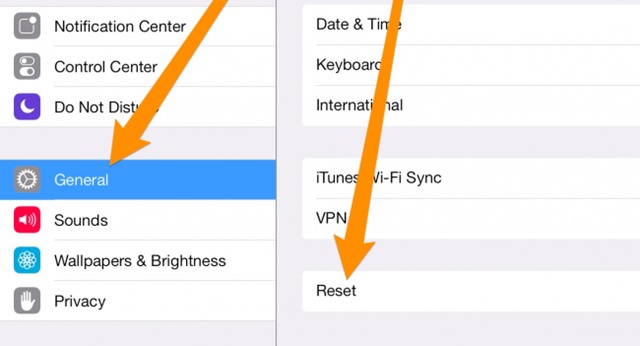
- in urmatorul ecran afisat, identificati si dati tap pe optiunea Reset Home Screen
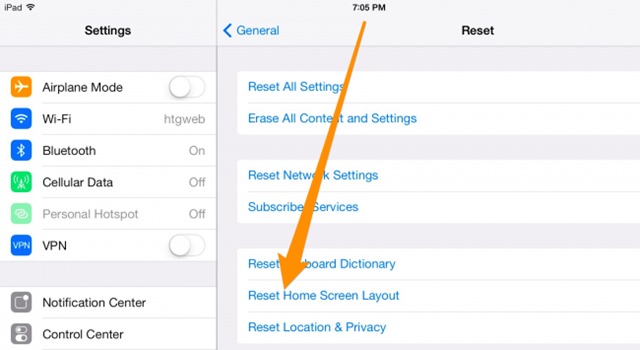
Apoi apasati butonul Home al dispozitivului iPhone Lub iPad do wyświetlenia home screen-ul, resetat acum la aspectul default, si care v-a afisa doar iconitele initiale (ale aplicatiilor preinstalate). Restul de iconite (ale aplicatiilor instalate de utilizator) vor fi mutate pe ecranele (screen-urile) urmatoare.
Ustawienia ukrycia – How to restore default home screen on iPhone and iPad
Jak możemy przywrócić domyślny wygląd ekranu głównego iPhone'a i iPada
Co nowego
O Stealth
Pasjonując technologią, lubię testować i pisać samouczki na temat systemów operacyjnych Windows, starając się odkryć interesujące rzeczy.
Wyświetl wszystkie posty StealthMoże zainteresują Cię także...


Jedna myśl dalej “Jak możemy przywrócić domyślny wygląd ekranu głównego iPhone'a i iPada”
Kalo misalkan kita tidak sengaja klik ‘reset’ lalu bagaimana cara mengembalikannya?